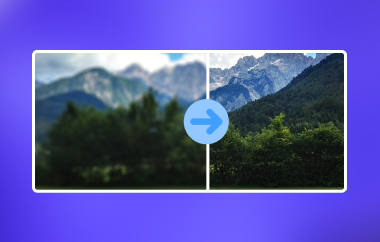Czy często pracujesz z obrazami, które są lekko rozmazane lub pikselowane? Wysoka jakość i definicja obrazu często przyciągają wzrok Twoich obserwatorów w mediach społecznościowych i znajomych. Jednak różne rodzaje obrazów wymagają różnych technologii ulepszania obrazu. W tym przewodniku przyjrzymy się najskuteczniejszym praktykom, aby uczynić obrazy wyraźniejszymi i upewnij się, że Twoje zdjęcia są gotowe do wysłania.
Część 1. 4 techniki, które sprawią, że obrazy będą wyraźniejsze
1. Regulacja ostrości obrazu
Jak sprawić, by zdjęcie było wyraźniejsze? Innym sposobem na poprawę przejrzystości jest zmiana ostrości obrazu, który jest w nim zawarty. Każdy podstawowy edytor na różnych platformach, w tym na komputerach stacjonarnych, takich jak Photoshop i Lightroom, lub na urządzeniach mobilnych, będzie zawierał suwak ostrości lub przejrzystości. Jeśli nie chcesz pobierać edytora, znajdź sposób, aby wyostrz obraz online. Wyostrzanie tworzy wysoki kontrast między krawędzią obiektu a otaczającym go obszarem, dzięki czemu wszystkie szczegóły na obrazie stają się żywe. Początkowo jest ostre, więc uważaj, aby nie przesadzić. W miarę zwiększania stopnia wyostrzania pojawiają się aureole lub nienaturalne tekstury.
2. Zwiększenie kontrastu
Duszenie jest jednym ze sposobów, w jaki ostrość obrazu jest wzmacniana, ponieważ wzmacnia efekty różnic w intensywności światła. Ta technika dodaje szczegółów i wymiarów, dzięki czemu obiekty mogą być widoczne jako oddzielone od tła. Wysoki kontrast nadaje obrazowi wygląd przypominający ołówek, który jest ostry i żywy; jednak, jak w przypadku większości rzeczy w życiu, miara musi być precyzyjnie kontrolowana, aby zapobiec temu, aby obrazy nie wyglądały na przesadzone i nienormalne.
3. Usuwanie szumu
Jak sprawić, by zdjęcie było wyraźniejsze? Szum, który powoduje ziarniste, plamiste piksele, jest najbardziej szkodliwym rodzajem szumu, który negatywnie wpływa na jakość obrazu, bardziej niż te robione w warunkach słabego oświetlenia. Aby go usunąć, należy obrócić szum za pomocą opcji Redukcja szumu w programie Lightroom lub opcji Redukcja szumu w programie Photoshop, która najlepiej wydobywa te niedoskonałości do jak najbardziej czystej formy. Ważne jest, aby nadać zdjęciu czystszy i bardziej profesjonalny wygląd. Dlatego usuwanie szumu z obrazów może być poprawną odpowiedzią.
4. Poprawa koncentracji
Jeśli obraz wydaje się lekko rozmazany, w większości przypadków można go skorygować za pomocą udoskonalenia oprogramowania. Tam, gdzie do istotnych obiektów dodaje się więcej ostrości, znajdują się tak zwane narzędzia lub filtry poprawiające ostrość, które są dostępne w większości elektronicznych edytorów zdjęć. Elementy te mogą nie rozwiązać problemu poważnie wyblakłych i mocno rozmazanych obrazów. Mimo to mogą one generalnie zapewnić zauważalne wzmocnienie, szczególnie jeśli ostrość oryginalnego zdjęcia była nieznacznie rozmyta w momencie jego wykonania.
Większość z tych regulacji polega na wyostrzeniu obrazu, zwiększeniu kontrastu, usunięciu szumu i być może dokładnej regulacji ostrości obrazu, co okazuje się niezwykle przydatne w przypadku obrazów zaszumionych, rozmytych i słabo ostrych.
Część 2. 4 techniki, dzięki którym obraz będzie wyraźniejszy, które każdy powinien znać
To oprogramowanie, zwane AVAide skalowanie obrazu, pozwala zwiększyć rozdzielczość obrazów za pomocą AI. Wiedząc, jak naprawić pikselowane obrazy, czy to o niskiej rozdzielczości, pikselowane, czy rozmyte, AVAide może zwiększyć skalę obrazów nawet o 800 procent, dodając ostrości i udoskonalając teksturę oraz wizualizacje z profesjonalną klarownością. Ten bogaty w funkcje program jest bardzo łatwy w użyciu, dzięki czemu nadaje się do natychmiastowego uzyskania rozwiązania jednym kliknięciem dla Twoich obrazów.
Najbardziej unikalną cechą AVAide jest to, że obrazy nie tracą jakości nawet po znacznym powiększeniu. W przeciwieństwie do innych narzędzi, które przybliżają niektóre obiekty lub zmniejszają jakość wizualną, AVAide tworzy jasne, krystalicznie czyste obrazy, które nie zniekształcają oryginalnego widoku. Dlatego jeśli szukasz skutecznego i szybkiego narzędzia, które pomoże Ci uczynić obrazy wyraźniejszymi, AVAide Image Upscaler pomoże Ci to zrobić bez żadnego wysiłku.
- Automatycznie zwiększaj wyrazistość zdjęć, bez konieczności dalszej edycji.
- Użyj dostosowanych algorytmów AI i wyczyść obrazy w zależności od ich sytuacji.
- Specjalizujemy się w wyostrzaniu zdjęć portretowych i krajobrazowych.
- Wykorzystuje zaawansowaną sztuczną inteligencję do przetwarzania obrazu, która jest w pełni godna zaufania.
- Bezpłatne i łatwe w użyciu narzędzie online, z którego możesz korzystać nawet bez logowania.
Krok 1Odwiedź oficjalną stronę AVAide upscaler i kliknij Wybierz zdjęcie aby znaleźć obraz, który chcesz przeskalować i zapisać go na swoim urządzeniu. Tutaj możesz przesłać różne formaty obrazu, ponieważ obsługuje wiele formatów.
Krok 2Następnie kliknij poziom powiększenia, który chcesz ustawić, a po prawej stronie wyświetlacza zobaczysz podgląd powiększonej wersji. Jak widać, w podglądzie pojawiają się znaki wodne, ale po wyeksportowaniu nie zostanie dodany żaden znak wodny.
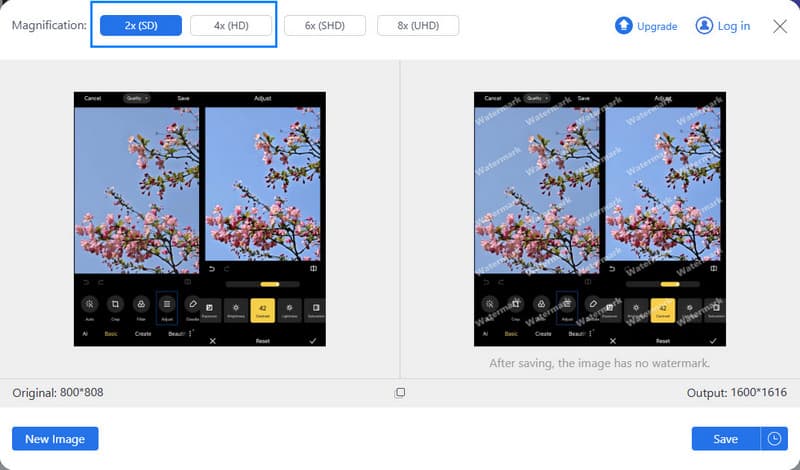
Krok 3Teraz, gdy skalowanie zostało zakończone i jesteś zadowolony z rezultatu, kliknij Zapisać aby pobrać plik na swoje urządzenie.
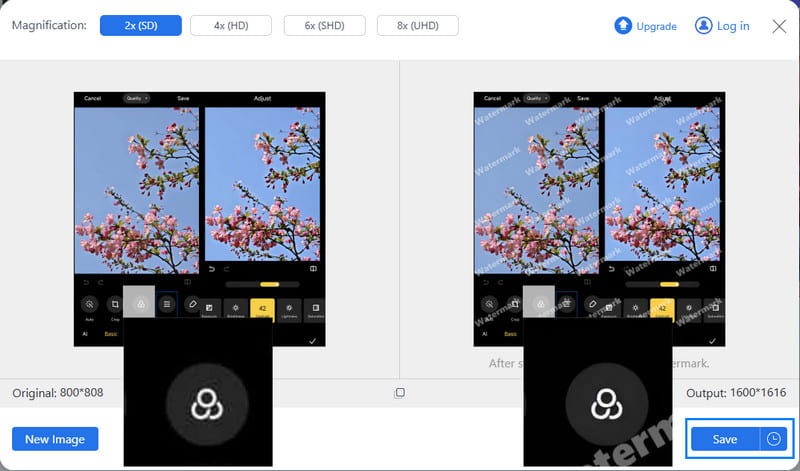
Część 3. Uczyń obrazy wyraźniejszymi ręcznie, wzmacniając 4 czynniki
Jeśli Twój obraz nie jest zbyt rozmazany i nie potrzebuje narzędzia wspomagającego AI, możesz również wyostrzyć go ręcznie, poprawiając cztery czynniki, o których wspomnieliśmy wcześniej: ostrość, kontrast, szum i ostrość. Na szczęście możesz edytować cztery czynniki na prawie każdym telefonie. Zobaczmy, jak ręcznie sprawić, aby Twoje obrazy były wyraźniejsze na telefonie.
1. Wyczyść obraz ręcznie na Androidzie
Otworzyć Galeria aplikację na telefonie z systemem Android, wybierz rozmazany obraz i dotknij Edytować. Stuknij w DostosowaćW tej sekcji zobaczysz różne opcje edycji obrazów, w tym: kontrast, odszumiać, wyostrzyć, oraz centrum. Dotknij każdego z nich i przeciągnij suwak, aż będziesz zadowolony z wyniku.
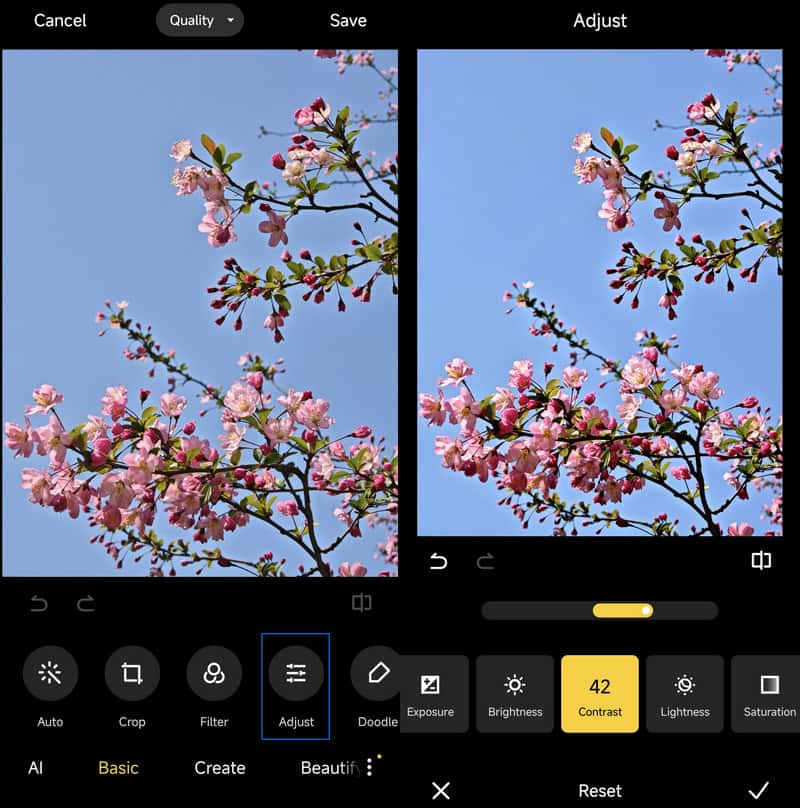
2. Wyczyść obraz ręcznie na iPhonie
Otwórz aplikację Zdjęcia na swoim iPhonie, wybierz obraz i dotknij Edytować.Wejdziesz do Dostosować automatycznie. Możesz również zobaczyć, czy pierwsza Automatyczny opcja result spełnia Twoje potrzeby. Jeśli nie, przejdź do kontrast, odszumiaći inne opcje, a następnie je dostosuj.
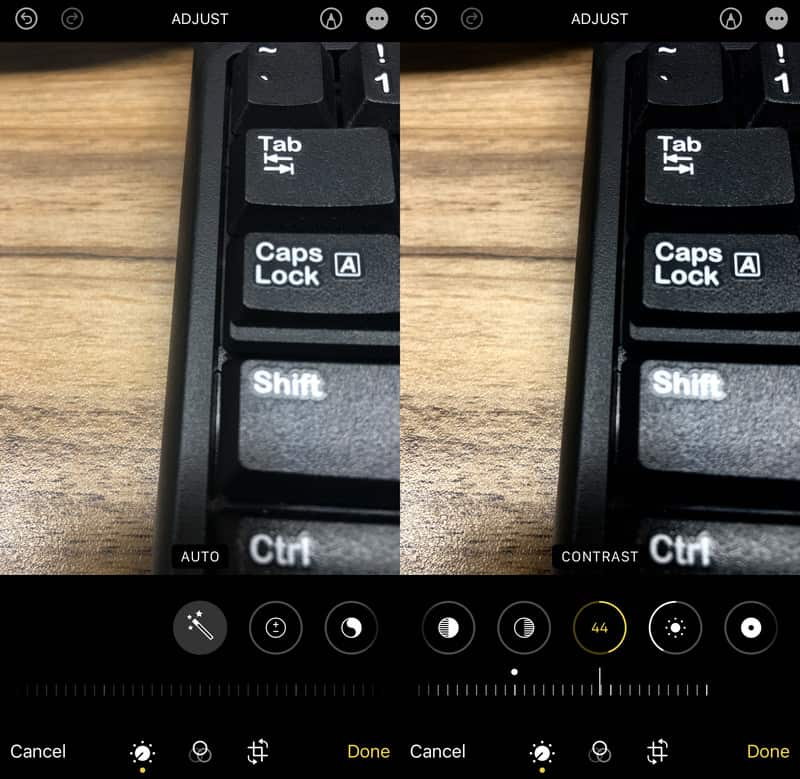
Jak wyczyścić obraz? To są ukryte techniki, którym większość profesjonalistów przygląda się bliżej podczas przetwarzania obrazu. Jeśli chcesz nadać mu bardziej osobisty charakter, sugerujemy ręczne dostosowanie opcji w tym artykule. Jednak automatyczne przekształcenie go w czysty za pomocą AI jest łatwiejszym sposobem i możesz uzyskać obraz wyższej jakości. AVAide Image Upscaler to najlepsza opcja, jeśli chcesz przeskalować obraz, aby był lepszy.
- Automatycznie zwiększaj wyrazistość obrazów dzięki algorytmom AI.
- Popraw ostrość twarzy i krajobrazu na zdjęciu.
- Zwiększ rozdzielczość do 8x.
- Można korzystać bezpłatnie, bez konieczności logowania.
Wskazówki dotyczące powiększania obrazu
- Jak zwiększyć rozdzielczość obrazu na 3 popularne sposoby?
- Proste sposoby na natychmiastową poprawę jakości obrazów
- 5 sposobów na naprawienie rozmytego obrazu [dla komputerów stacjonarnych i urządzeń mobilnych]
- 8 sposobów na zwiększenie rozdzielczości zdjęć online za darmo
- 13 wiodących ulepszaczy zdjęć w celu poprawy jakości obrazu
- Łatwa konwersja obrazu w niskiej rozdzielczości do wysokiej rozdzielczości online
- Jak zwiększyć rozdzielczość zdjęć w Photoshopie [krok po kroku]
- Top 10 najlepszych wzmacniaczy rozdzielczości obrazu, które warto wypróbować
- 10 wyjątkowych narzędzi do powiększania zdjęć AI (bezpłatnie 100%)
- 11 najlepszych programów do zmiany rozmiaru zdjęć na różnych platformach
- 7 sposobów na zmianę rozmiaru obrazu bez utraty jakości
- Jak powiększyć obraz: 7 najlepszych sposobów na rozważenie
- Jak naprawić jakość obrazu w 2 łatwych sposobach (online i offline)
- Zrób zdjęcie HD: 5 zdumiewających sposobów patrzenia w przyszłość online
- Jak obniżyć jakość obrazu na 3 sposoby bez wysiłku?
- Jak odblokować obraz: dla platform internetowych i mobilnych
- 5 prostych sposobów na wyraźniejsze zdjęcie
- Jak poprawić rozdzielczość JPEG/JPG/PNG w 5 najlepszych rozwiązaniach?
- Zmień rozdzielczość zdjęć Androida i iPhone'a na trzy sposoby

Nasza technologia AI automatycznie poprawi jakość Twoich zdjęć, usunie szumy i naprawi rozmazane obrazy online.
SPRÓBUJ TERAZ